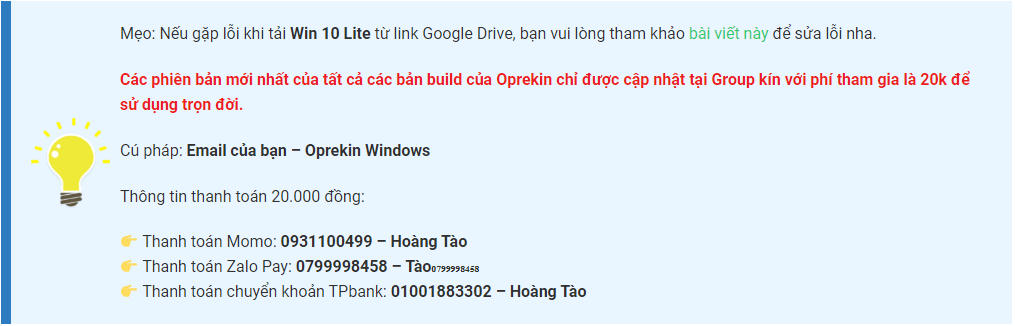Thủ Thuật
Cách thức sao lưu và Phục hồi Windows Registry giản dị và đơn giản
Cách thức sao lưu và Phục hồi Windows Registry giản dị và đơn giản
Nhiều lời khuyên của tôi tương quan tới việc sửa đổi Windows Registry, và bước trước tiên của quy trình luôn lý giải phương thức tạo mẫu sao lưu của Registry trước lúc tiếp tục sửa đổi.

Thời điểm hôm nay, tôi sẽ triển khai tiến trình để sao lưu và Phục hồi lại Registry một phương thức riêng của mình.
Tôi khuyên bạn đọc nên luôn sao lưu Registry trước khi chúng ta cố triển khai bất kỳ thay đổi đổi nào so với nó. Bằng phương pháp đó nếu có yếu tố gì đó không ổn, chúng ta cũng có thể Phục hồi nó về trạng thái trước đó (đang sinh hoạt).
Sao lưu Windows Registry
Rất đơn giản dễ dàng để tạo một mẫu sao lưu của Windows Registry. Chỉ việc tuân theo tiến trình sau đây:
1 – Nhấn tổng hợp phím Windows + R để mở hộp “Run”.
2 – Nhập regedit và nhấn phím Enter .

3 – Click File>Export , đặt tên tệp sao lưu, rồi kích Save.

4 – Nhấp vào Filevàgt;Exit để đóng Registry Editor.
Phục hồi Windows Registry
Và tuân theo tiến trình sau để Phục hồi Registry từ một tệp sao lưu (Lưu ý: Những tệp sao lưu Registry kết thúc thông qua phần mở rộng file.reg ):
1 – Nhấn tổng hợp phím Windows + R để mở hộp “Run”.
2 – Nhập regedit và nhấn phím Enter .

3 – Nhấp vào File>Import .
4 – Yếu tố nhắm tới file sao lưu Registry mà bạn có nhu cầu muốn Phục hồi từ (một lần nữa, nó sẽ sở hữu được phần mở rộng .reg ) và kích đúp vào nó. Tuân theo lời nhắc cho tới trong lúc quy trình hoàn tất.
5 – Nhấn File > Exit để đóng Registry Editor.
Giờ đây bạn đọc đã hiểu phương pháp sao lưu Windows Registry trước lúc triển khai những thay đổi đổi so với nó hoặc phương thức Phục hồi lại nó nếu có gì đó không ổn.